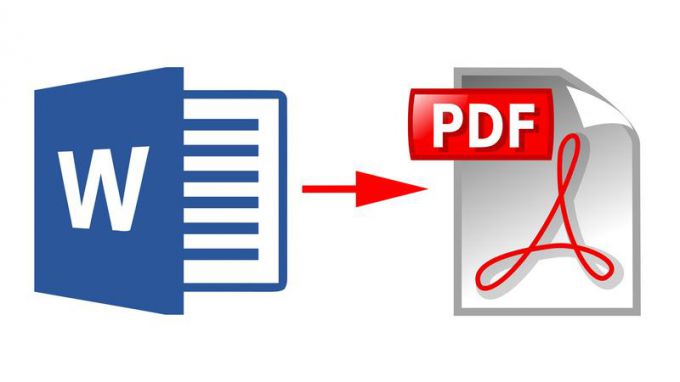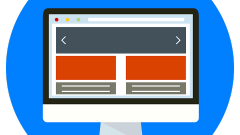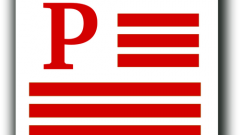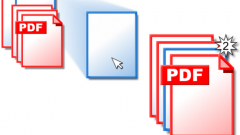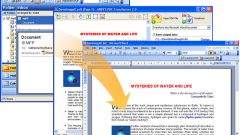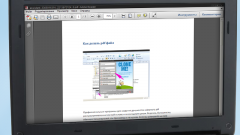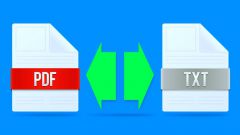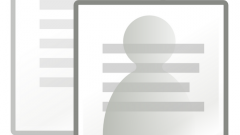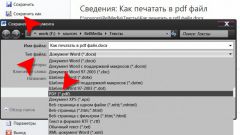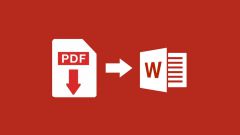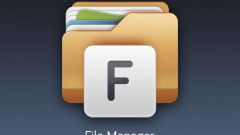Как docx перевести в pdf
PDF-формат используется для хранения текстовой и графической информации и является распространенным и открытым стандартом электронного документооборота. Он хорошо подходит для демонстрации и передачи материалов, например, для передачи сканов писем, документации, руководств пользователя и т.д.
Документ показать легко, отредактировать – сложно. Это частично защищает от воровства интеллектуальной собственности.
Вам понадобится
- Microsoft word 2007 (MS Office) и выше
- Принтер pdf, например, «Microsoft Print to PDF» или «PDF24 PDF»
- Интернет.
Инструкция
1 способ
- Откройте ваш документ в Microsoft word (2007 или выше).
- Нажмите «Файл» – «Сохранить как».
- Выберите директорию, куда необходимо сохранить файл в формате pdf. Откроется диалоговое окно «Сохранение документа».
- Выберите тип файла PDF (*.pdf).
- Укажите имя файла и нажмите кнопку «Сохранить».
- В результате вы переведете ваш файл docx в формат pdf.
Дополнительно: в окне «Сохранение документа» можно нажать на кнопку «Параметры» и выбрать страницы, которые необходимо сохранить, зашифровать документ с помощью пароля, преобразовать текст в точечный рисунок, если невозможно внедрить шрифты.
2 способ
- Откройте документ в Microsoft word.
- Нажмите «Файл – «Экспорт» – «Создать документ PDF/XPS». Откроется диалоговое окно «Опубликовать как PDF или XPS».
- Выберите директорию, куда необходимо сохранить файл и тип файла PDF (*.pdf).
- Укажите имя файла и нажмите «Сохранить».
- В результате вы переведете файл docx в формат pdf.
3 способ
- Откройте документ в Microsoft word.
- Нажмите «Файл» – «Печать».
- Выбрать принтер pdf, установленный на устройстве, например, «Microsoft Print to PDF» или «PDF24 PDF».
- Выберите директорию, куда необходимо сохранить файл.
- Укажите имя файла и нажмите «Сохранить».
- В результате печати будет создан файл в формате pdf.
4 способ
- Зайдите на любой сайт, который позволяет преобразовать документ в формат pdf.
- Нажмите «Обзор» и выберите ваш файл docx, находящийся на вашем компьютере.
- При необходимости, укажите ваш адрес электронной почты. Потому как, зачастую, сайты присылают конвертированный файл на ваш почтовый ящик.
- Нажмите кнопку «Конвертировать» или «Преобразовать», подождите, пока файл обработается.
- Скачайте преобразованный файл на локальный диск. Если на экране ничего не отображается, вы должны получить конвертированный файл в вашем почтовом ящике.
Из минусов использования сайтов для конвертирования файлов в pdf можно отметить, что загруженный для преобразования на сайт файл может оказаться не единственным и будет поставлен в очередь, а также не все такие сайты поддерживают пакетное преобразование (несколько файлов одновременно). И, конечно, наличие интернета.
- PDF24 Creator
- Сохранение публикации в виде PDF- или XPS-файла